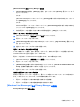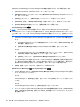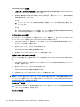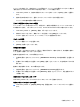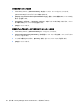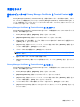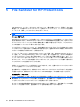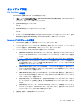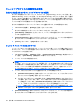User Guide --HP ProtectTools --Windows 7 (October 2009)
セッションを表示すると、表示用のファイルが開きます。セッションが公開されていなかった場合は
(暗号化された Contact Screen Name が表示されます)、ここで公開されます。
1.
Chat History Viewer で、任意の公開されたセッションを右クリックして[View](表示)を選択し
ます。
2.
画面に指示が表示されたら、選択したセキュリティ ログオン方法で認証します。
セッションの内容の暗号化が解除されます。
テキストの指定によるセッションの検索
ビューアのウィンドウに表示されている、公開された(暗号化が解除された)セッションのテキスト
のみ検索ができます。これらのセッションでは、Contact Screen Name が平文で表示されています。
1.
Chat History Viewer で、[Search](検索)ボタンをクリックします。
2.
検索するテキストを入力し、検索パラメータを設定してから[OK]をクリックします。
テキストを含むセッションが、ビューアのウィンドウに強調表示されます。
セッションの削除
1.
チャット履歴セッションを選択します。
2.
[Delete](削除)をクリックします。
列の追加または削除
初期設定では、Chat History Viewer に、最もよく使用する列が 3 つ表示されます。列は画面に追加し
たり、画面から削除したりすることができます。
画面に列を追加するには、以下の操作を行います。
1.
任意の列見出しを右クリックしてから、[Add/Remove Columns](列の追加/削除)を選択しま
す。
2.
左側のパネルの列見出しを選択してから[Add](追加)をクリックして、列を右側のパネルに移
動します。
画面から列を削除するには、以下の操作を行います。
1.
任意の列見出しを右クリックしてから、[Add/Remove Columns]を選択します。
2.
右側のパネルの列見出しを選択してから[Remove](削除)をクリックして、列を左側のパネル
に移動します。
表示中のセッションのフィルタリング
Chat History Viewer には、すべてのアカウントのセッションが一覧表示されます。
特定のアカウントのセッションの表示
▲
Chat History Viewer で、[Display history for](履歴を表示)メニューからアカウントを選択し
ます。
一般的なタスク
49